Excelでコピーペーストができない場合の原因と対処法
Excelで作業をしていると、「コピー領域と貼り付け領域のサイズが違うため、これをここに貼り付けることができません。」「貼り付け領域内のいずれか1つの説を選ぶか、または同じサイズの領域を選び、もう一度貼り付けてください。」というメッセージが表示され、コピーとペーストができないことがあります。この記事では、その原因と対処法について詳しく説明します。
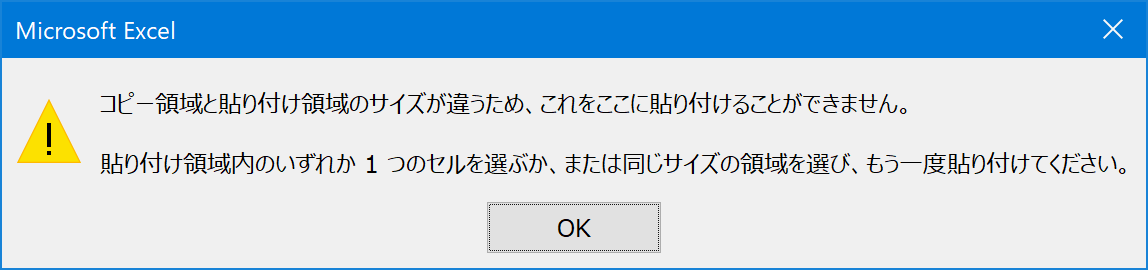
コピー領域と貼り付け領域のサイズが違うため、これをここに貼り付けることができません。貼り付け領域内のいずれか1つの説を選ぶか、または同じサイズの領域を選び、もう一度貼り付けてください。
コピーするセルと貼り付けるセルの数が一致していない
これは最も一般的な原因です。Excelでは、コピーするセルの数と貼り付けるセルの数が一致していないと、正しくペーストできません。これは、Excelがセルの行と列の構造を維持しようとするためです。
また行や列をコピーした場合は列全体・列番号・A列、あるいは行全体・行番号・1行目にしか貼り付けできません。
よくあるのは行や列をコピーして、セルへ貼り付けしようとした場合です。
たとえばA列とB列をコピーしてセルF3へ貼り付けるのは不可です。
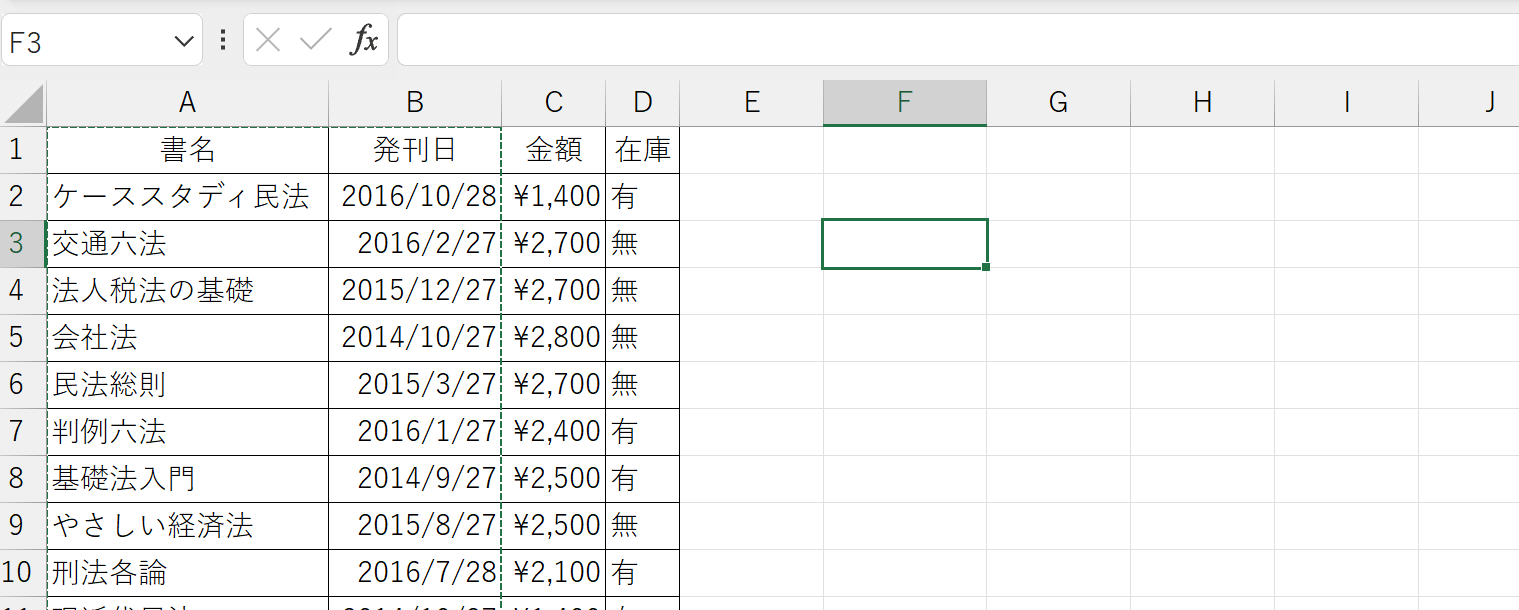
対処法
コピーするセルの範囲と貼り付けるセルの範囲が一致するように選択してください。また、1つのセルをコピーして複数のセルにペーストすることも可能です。
行や列をコピーしている場合は、セルではなく行番号か列番号を選択してから貼り付けてください(最初の列や最初の行を選択して貼り付けてもOK)。
たとえばA列とB列をコピーしてF列全体やセルF1へ貼り付けるならばエラーは出ません。セルF3などへ貼り付けるとエラーとなります。
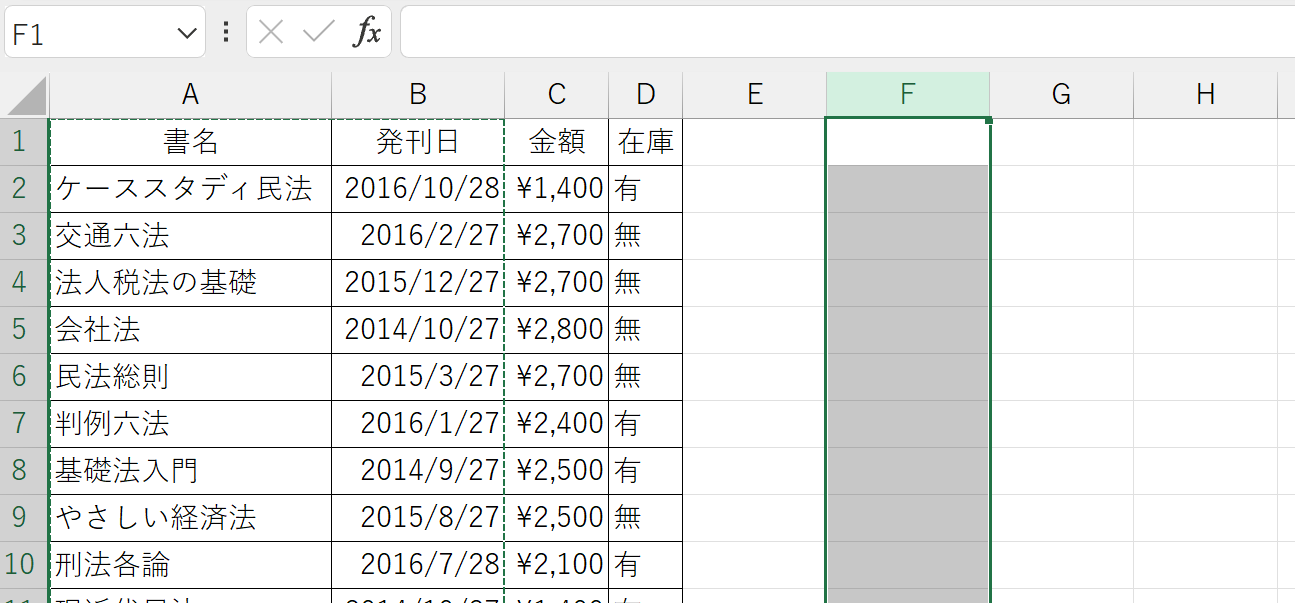
Excelの制限超え・1:基本
Excelには行数や列数、セル内の文字数など、いくつかの制限が存在します。これらの制限を超えるデータをコピー・ペーストしようとした場合、エラーメッセージが表示されます。
対処法
コピー・ペーストするデータがExcelの制限を超えていないか確認してください。例えば、1つのセルに入力できる文字数は32,767文字まで、1つのワークシートには1,048,576行・16384列(XFD列)までといった制限があります。
たとえば3行3列のデータをセルXFC1048574へ貼り付けようとしてもExcelの制限を超えてしまいますので、エラーメッセージ「コピー領域と貼り付け領域のサイズが違うため、これをここに貼り付けることができません。」が表示されます。
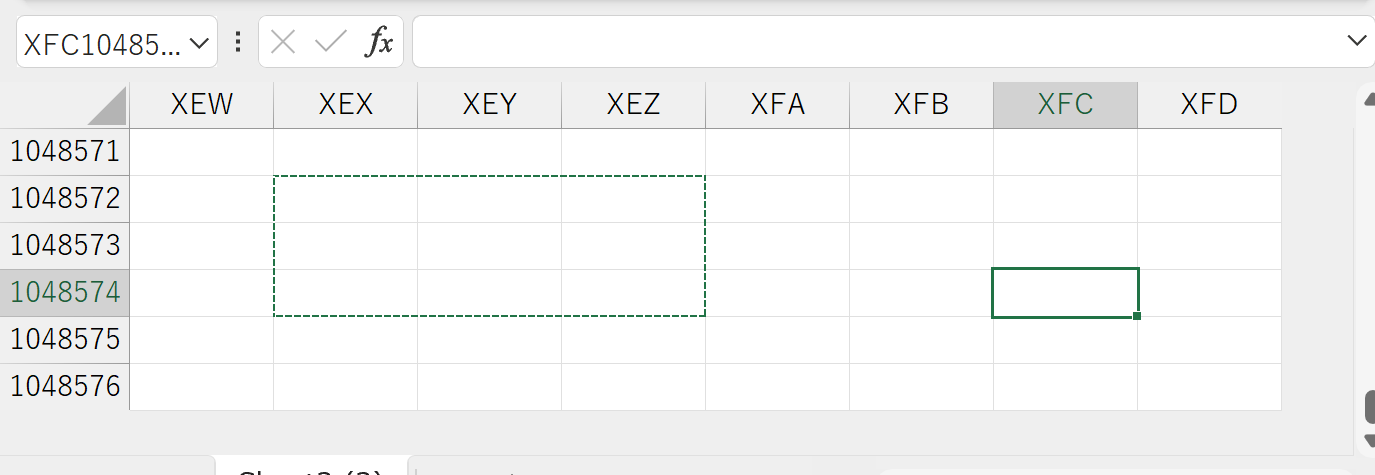
Excelは1,048,576行・16384列(XFD列)まで。これを超えようとする貼り付けはできない。
Excelの制限超え・2:大きな表を「97-2003ブック」(.xls)へ貼り付けた
コピー・ペースト先のブックが古い形式の「Excel 97-2003ブック」(.xls)である場合に発生することがあります。「97-2003ブック」(.xls)では最大65,536行と256列までとなっているからです。それに対して現行の「Excel ブック」(.xlsx)は最大1,048,576行と16,384列までです。
対処法
- 現行形式のブックを旧型式のブックに貼り付けるときは、シート全体ではなく一部だけをコピー・ペーストするようにしましょう。
- もしくは旧型式のブックを現行形式のブックに変換しましょう(現行形式でリネーム保存)。保存の際にファイル名を変え、さらにファイルの種類を「Excel 97-2003ブック」から「Excel ブック」へ変更します。(リネーム保存は{F12}キーから)
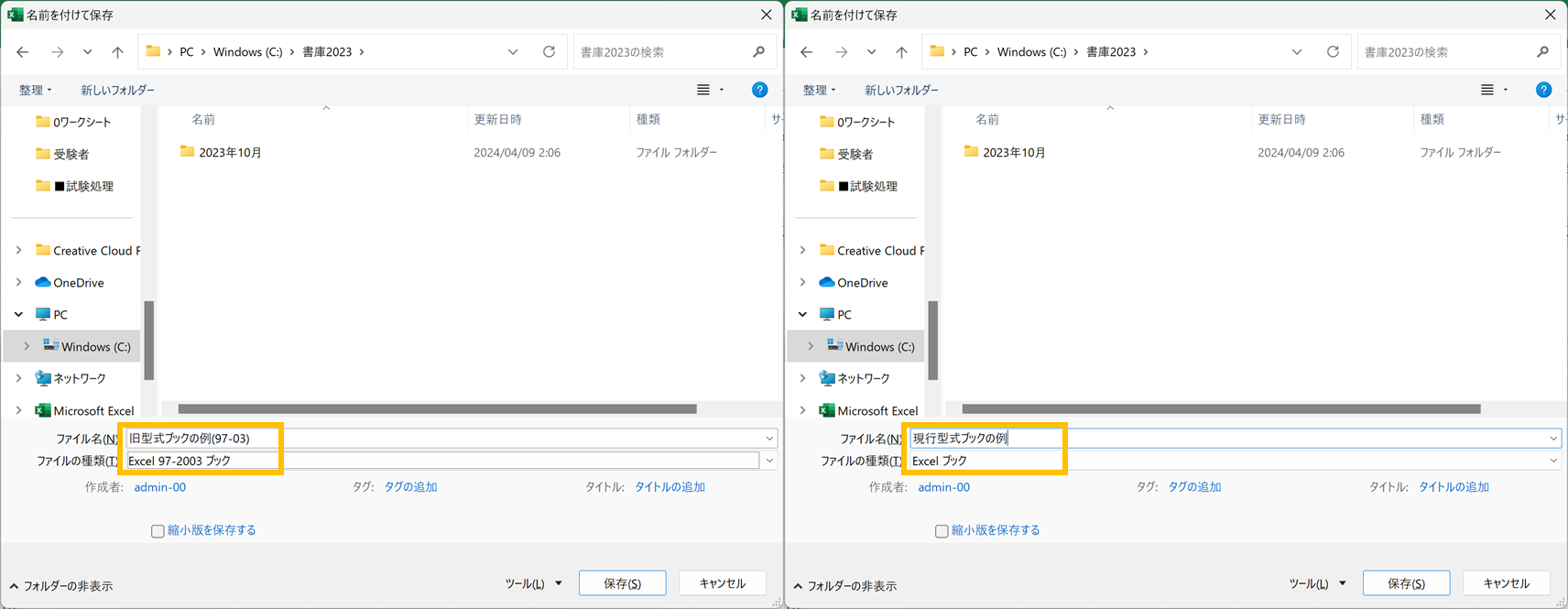

コメント